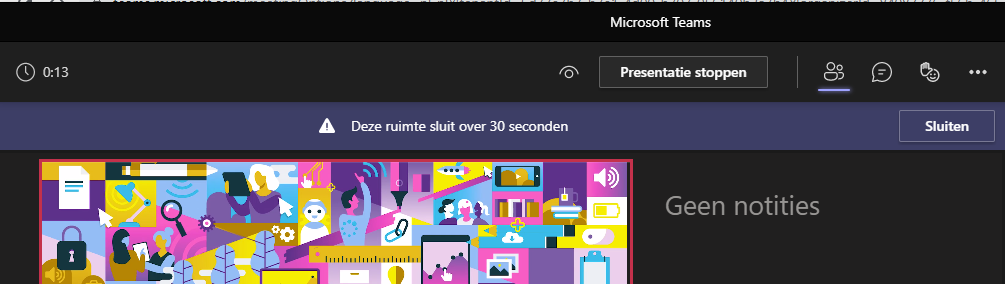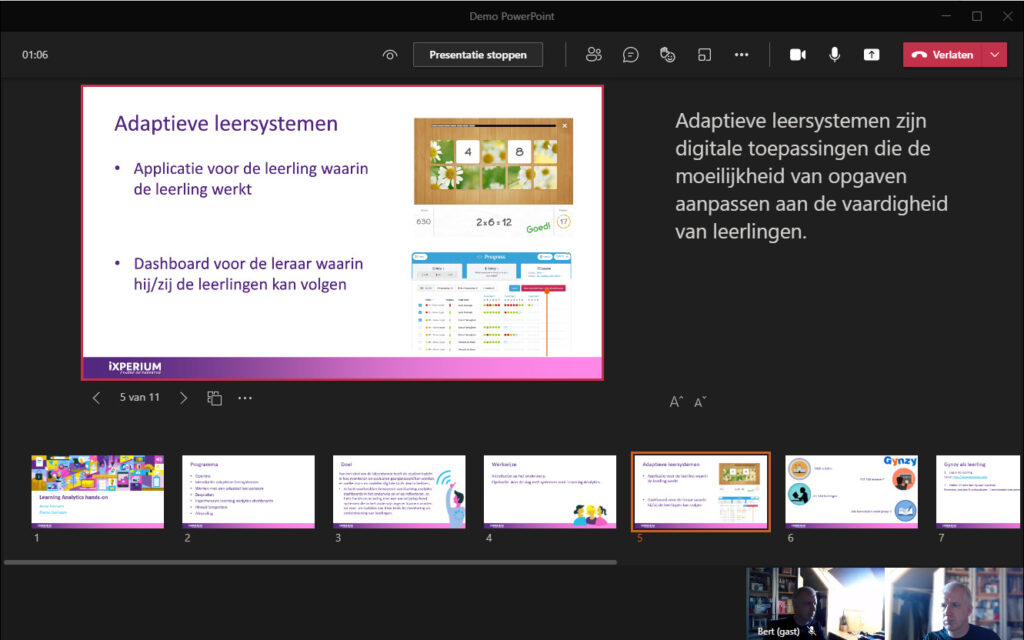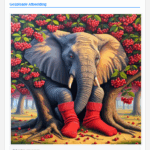Het was een van de gemiste features in Microsoft Teams afgelopen jaar. In tegenstelling tot grote concurrent Zoom was er geen ingebouwde functionaliteit voor breakout rooms. Ja, er was een werkwijze met extra kanalen en daar dan weer video’s, maar dat was onhandig. Regelmatig verdwaalde er een deelnemer, kon hij/zij het kanaal niet vinden en mensen terugkrijgen in je plenaire sessie ging ook niet vanzelf.
De nieuwe functie “Aparte vergaderruimten” (zo heten de breakout rooms in Teams) is nu al een tijdje beschikbaar, maar ik had ze nog nooit in actie gezien én nog nooit zelf gebruikt. De reden daarvoor is ook wel logisch: je kunt het namelijk niet echt testen als je alleen bent, je hebt er altijd andere deelnemers voor nodig. Gelukkig kun je ook zelf een aantal gastgebruikers aan je vergadering toevoegen via de browser. In het filmpje laat ik zien hoe je dat doet en laat ik de verschillende opties van de breakout rooms in Teams zien.
Reken erop dat dit filmpje een korte “houdbaarheid” heeft. Microsoft is nog druk bezig met het doorontwikkelen van de functionaliteit. Zo is het op dit moment nog niet mogelijk dat deelnemers zelf een breakout room kiezen. Dus over een tijdje is er vast alweer functionaliteit aan toegevoegd.
In het filmpje stoei ik een beetje met het gebruik van de lobby. Standaard hebben wij het gebruik daarvan aan staan, het blijkt dat als je de breakout rooms gebruikt, dat ook tot gevolg heeft dat deelnemers bij het terugkeren naar de hoofdvergadering via de lobby moeten. Dat kun je voorkomen door iedereen de lobby te laten passeren.
In het filmpje ben ik niet ingegaan op twee andere mooie features die inmiddels zijn toegevoegd aan Teams: de mogelijkheid om het cameragebruik van deelnemers te regelen (en voor hun audio heb je naast “dempen” ook de optie tot helemaal uitschakelen van de microfoons). Zodat grote vergaderingen waarbij iedereen met camera aan binnen komt en dan de vraag moet krijgen om de video voor nu uit te zetten verleden tijd zouden moeten zijn. Dat is niet zo omdat het ook dan even goed weten is hoe het moet. Standaard nodigen wij namelijk iedereen uit als presentator en dan kun je de video niet gedwongen uitzetten. Dus je moet de vergadering op de juiste manier aanmaken. Is waarschijnlijk ook gemakkelijker in een filmpje uit te leggen.
En het presenteren via PowerPoint is veranderd, die is nu veel prettiger voor een spreker. Ook als die maar één monitor heeft.
De spreker ziet de PowerPoint presenterweergave gewoon in hetzelfde venster als de video’s van de deelnemers. Heeft daarbij de notities en de navigatie van dia’s meteen bij de hand. Indien hij/zij dat prettiger vindt kan de videoweergave uitgezet worden, maar alles is compact in één venster beschikbaar. De deelnemers zien alleen de huidige dia (en de video’s). De speciale weergaves waarbij de spreker bv voor de PowerPoint getoond wordt was bij mij nog niet beschikbaar (komt er aan blijkbaar).